Chromebook: lubage/keelake Caps Lock

Chromebookid on suurepärased tööriistad igasuguste erinevate tööeesmärkide jaoks, kuid nad võivad esitada ka oma väljakutseid – eelkõige seoses
Kui teie WiFi-ühendus pole saadaval, on kiireim viis võrguühenduse taastamiseks kasutada mobiilset leviala. Kahjuks kaebasid paljud Chromebooki kasutajad, et nende sülearvutid ei saa mobiilsete levialadega ühendust. Seade suudab saadaolevaid ühendusi edukalt tuvastada, kuid kasutajad ei saa võrku minna. Uurime, kuidas saate selle probleemi kiiresti tõrkeotsingut teha.
Kõigepealt taaskäivitage Chromebook ja telefon ning kontrollige, kas probleem on kadunud. Veenduge, et teie SIM-kaart oleks korralikult aktiveeritud. Kontrollige, kas teised seadmed saavad teie mobiilse levialaga ühendust luua .
Kiire meeldetuletus, kui teie Chromebooki haldab organisatsioon, võib teie IT-administraator olla blokeerinud mobiilse leviala ühendused. Lisateabe saamiseks võtke ühendust oma administraatoriga.
Seadistage uuesti ühendus Chromebooki ja mobiilterminali vahel ning kontrollige tulemusi.
Klõpsake oma Chromebookis ajaikoonil ja valige Seaded .
Seejärel minge jaotisse Ühendatud seadmed , leidke oma Android-telefon ja valige suvand Seadistamine .
Ühenduse õigeks seadistamiseks järgige ekraanil kuvatavaid juhiseid.
Kui ühendus on kasutamiseks valmis, peaksite saama ka kinnituse oma telefoni.
Minge tagasi oma Chromebooki ja valige jaotises Lubatud mobiilse leviala funktsioon.
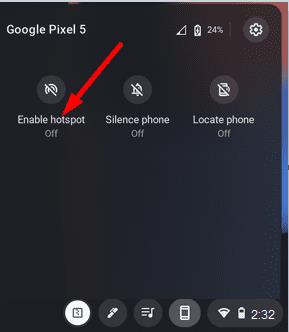
Veenduge, et kasutaksite oma masinas uusimat ChromeOS-i versiooni. Kliki aeg indikaator ja valige Seaded . Seejärel klõpsake valikul Teave ChromeOS-i kohta ja kontrollige värskendusi. Installige värskendused, taaskäivitage sülearvuti ja kontrollige, kas saate kohe ühenduse luua mobiilse levialaga.
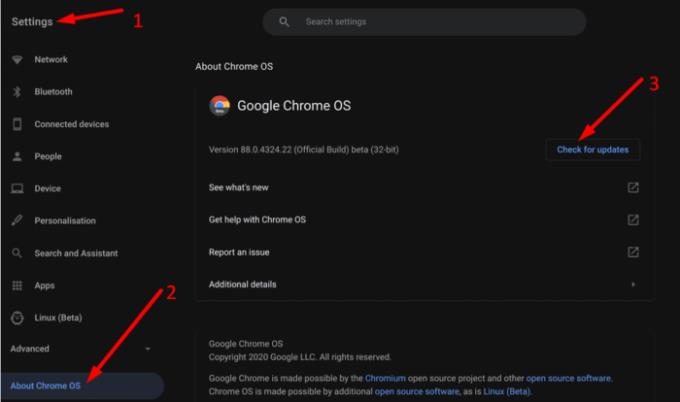
Teie eelistatud võrguseaded võivad takistada teie Chromebookil mobiilse levialaga ühenduse loomist. Selle põhjuseks on asjaolu, et arvuti eelistab eelistatud WiFi-võrke teistele saadaolevatele võrkudele. Avage Wi-Fi seaded , leidke jaotis Tuntud võrgud ja eemaldage eelistatud võrgud. Seejärel kontrollige, kas teie ChromeOS-i sülearvuti saab teie mobiilse levialaga ühenduse luua.
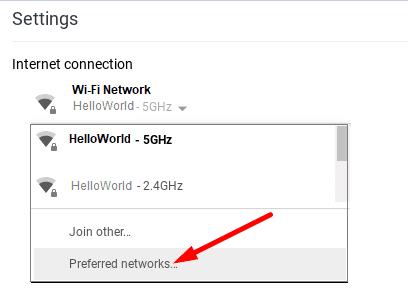
Kui probleem püsib, võtke edasise abi saamiseks ühendust oma operaatoriga. Kui teil on vaja konkreetseid ühenduse seadeid kohandada, saab teie operaatori tugimeeskond teid aidata.
Kui teie Chromebook ei saa mobiilse levialaga ühendust luua, taaskäivitage seadmed. Seejärel proovige ühendus uuesti seadistada. Lisaks veenduge, et kasutate ChromeOS-i uusimat versiooni, ja eemaldage eelistatud võrgud. Kui probleem püsib, võtke ühendust oma IT-administraatori või operaatoriga. Kas leidsite muid viise Chromebookis mobiilse leviala ühenduse probleemide tõrkeotsinguks? Andke meile allolevates kommentaarides teada.
Chromebookid on suurepärased tööriistad igasuguste erinevate tööeesmärkide jaoks, kuid nad võivad esitada ka oma väljakutseid – eelkõige seoses
Chromebooki sülearvutis täisekraanil ekraanipildi tegemiseks vajutage korraga klahve Ctrl ja Kuva aknad.
Kui teie Chromebooki ei värskendata aku tühjenemise tõttu, kontrollige aku seisukorda ja taaskäivitage sülearvuti.
Kuigi Chromebookidel on oma müügiargumendid, on need Windowsi ja muude selliste seadmetega võrreldes madalad. Seda seetõttu, et Chromebookid töötavad Google'i enda ChromeOS-iga. Erinevalt Microsist…
Kui soovite Chromebookis keeleseadeid muuta, avage jaotis Seaded, navigeerige jaotisse Täpsemalt ja kerige alla jaotiseni Keeled ja sisend.
Chromebookidel on mitu kaitsekihti, sealhulgas liivakastid ja kinnitatud alglaadimisjärjestused, mis muudavad nende häkkimise väga raskeks.
Chromebookidel pole praegu vähese energiatarbega režiimi seadeid. Teisisõnu, ChromeOS-is pole akusäästjat.
Kui Chromebook ütleb, et teie ühendus pole privaatne, tähendab see, et Chrome ei leidnud sellelt veebilehelt kehtivat privaatsussertifikaati.
Enamikul Chromebookidel on RAM-kiip emaplaadile joodetud, mis tähendab, et te ei saa oma seadmele rohkem mälu lisada.
Kui teie Chromebookis ilmnes võrgu seadistamisel tõrge, lubage võrgu jagamine, taaskäivitage sülearvuti ja eemaldage ruuter.
Chromebookides suumi ühenduse probleemide tõrkeotsinguks kontrollige ühendust, värskendage ChromeOS-i ja lähtestage brauseri seaded.
Kui Chromebook teatab, et printeri seadistamine ebaõnnestus, kasutage teist sidumismeetodit ning värskendage operatsioonisüsteemi ja printeri püsivara.
Kui olete VPN-ide fänn, soovite tõenäoliselt installida VPN-i kõigisse oma seadmetesse. Enamik VPN-e pakub Windowsi ja macOS-i kliente, kuid seal
Suure intensiivsusega programmide käitamine Chromebookis kasutab palju protsessori võimsust, mis omakorda tühjendab teie akut.
Võite jätta Chromebooki ööseks või päevadeks vooluvõrku ohutult ühendamata, muretsemata aku kahjustamise pärast.
Algselt ei olnud TeamViewer Chrome OS-is saadaval, kuid platvormi populaarsuse suurenedes andis arendajameeskond välja süsteemide prooviversiooni.
Kui teie Chromebook ei laadi telefoni akut, kontrollige, kas kaabel on kahjustatud või vigane, ja keelake kiirlaadimine.
Kui teie Chromebook ei saa prindi eelvaadet laadida, taaskäivitage sülearvuti, printer ja ruuter. Lisaks eemaldage printer ja seadistage see uuesti.
Kui teie Chromebook takerdub valikusse Värskenduste otsimine, ühendage lahti kõik välisseadmed ja tehke lähtestamine.
Kui Linuxi Chromebooki installimisel ilmnes tõrge, keelake Crostini Use DLC ja kasutage praeguse teenusepakkuja juures turvalist DNS-i.
Enne oma arvutile SMPS-i valimist uurige, mis on SMPS ja mida tähendab erinevate tõhususe reiting.
Kavatsesin süveneda teemasse, mis muutub küberturvalisuse maailmas üha olulisemaks: isolatsioonipõhine turvalisus. See lähenemine
Täna kavatsesime süveneda tööriista, mis suudab teie Chromebookis korduvaid klõpsamisi automatiseerida: automaatset klõpsurit. See tööriist võib säästa teie aega ja
Lahendage probleem, kus teie Roomba robottolmuimeja peatub, kinni jääb ja pöörleb pidevalt ümber.
Hankige vastused küsimusele, miks minu Chromebook ei lülitu sisse? Selles kasulikus juhendis Chromebooki kasutajatele.
Steam Deck pakub jõulist ja mitmekülgset mängukogemust otse teie käeulatuses. Kuid selleks, et optimeerida oma mängimist ja tagada parim võimalik
Muutke oma Fitbit Versa 4 kella sihverplaati, et anda oma kellale iga päev tasuta uus välimus. Vaadake, kui kiire ja lihtne see on.
Sellest juhendist leiate teavet selle kohta, kuidas petturist Google'ile teatada, et vältida teiste petmist.
Kas peate GPU arvutist eemaldama? Liituge minuga ja selgitan selles samm-sammulises juhendis, kuidas GPU arvutist eemaldada.
Õlas surfamine on sotsiaalse manipuleerimise rünnak. See hõlmab ründajat, kes kogub teavet teie ekraani vaadates.


























